
ایڈوب پریمیئر پرو ایک آسان ٹول ہے جو آپ کو ویڈیو کے ساتھ مختلف ہیرا پھیری کرنے کی سہولت دیتا ہے۔ اس کی ایک معیاری خصوصیت رنگ گریڈنگ ہے۔ اس کی مدد سے ، آپ پورے ویڈیو یا اس کے انفرادی حصوں کے رنگ کے رنگ ، رنگ اور چمک کو تبدیل کرسکتے ہیں۔ اس مضمون میں ، ہم دیکھیں گے کہ ایڈوب پریمیئر پرو میں رنگ اصلاح کس طرح لاگو ہوتا ہے۔
ایڈوب پریمیئر پرو ڈاؤن لوڈ کریں
ایڈوب پریمیئر پرو میں کلر گریڈنگ کیسے کریں
شروع کرنے کے لئے ، ایک نیا پروجیکٹ شامل کریں اور ویڈیو اس میں امپورٹ کریں ، جسے ہم بدل دیں گے۔ اسے گھسیٹیں "ٹائم لائن".

چمک اور متضاد کا اطلاق کریں
اس مضمون میں ہم متعدد اثرات مرتب کریں گے۔ مجموعہ پش "Ctr + A"، تاکہ ویڈیو سامنے آئے۔ پینل پر جائیں "اثرات" اور مطلوبہ اثر منتخب کریں۔ میرے معاملے میں یہ ہے - "چمک اور متضاد". یہ چمک اور اس کے برعکس ایڈجسٹ کرتا ہے۔ منتخب کردہ اثر کو ٹیب پر گھسیٹیں "اثر کنٹرول".

ہم خصوصی آئکن پر کلک کرکے اس کے پیرامیٹرز کھولتے ہیں۔ یہاں ہم میدان میں اس کے ل separately ، چمک کو الگ سے ایڈجسٹ کرسکتے ہیں "چمک" قیمت درج کریں۔ یہ کیا ہوگا اس کا انحصار ویڈیو پر ہے۔ میں جان بوجھ کر تعارف کراتا ہوں «100»، تاکہ فرق ظاہر ہو۔ اگر آپ اثر نام کے ساتھ گرے آئیکون پر کلک کرتے ہیں تو ، سلائیڈر کے ساتھ چمک کو ایڈجسٹ کرنے کے لئے ایک اضافی فیلڈ نمودار ہوگی۔

ویڈیو کو مزید حقیقت پسندانہ بنانے کے ل the میں چمک کو تھوڑا سا دور کردوں گا۔ اب دوسرے پیرامیٹر پر جائیں "متضاد". میں پھر تعارف کراتا ہوں «100» اور آپ نے دیکھا کہ یہ بالکل خوبصورت نہیں ہے۔ سلائیڈرز کا استعمال کرتے ہوئے ، ضرورت کے مطابق ایڈجسٹ کریں۔

تھری وے کلر کریکٹر اوورلی
لیکن رنگ اصلاح کیلئے صرف یہ پیرامیٹرز کافی نہیں ہیں۔ میں بھی پھولوں کے ساتھ کام کرنا چاہوں گا ، لہذا پھر چلا گیا "اثرات" اور ایک مختلف اثر کا انتخاب کریں تھری وے رنگین درست کرنے والا. آپ دوسرا منتخب کرسکتے ہیں ، لیکن مجھے یہ پسند ہے۔
اس اثر کو ظاہر کرنے کے بعد ، آپ کو کافی سیٹنگیں نظر آئیں گی ، لیکن ہم اب استعمال کریں گے "ٹونل رینج کا فرق". میدان میں "آؤٹ پٹ" ملاوٹ کے انداز کا انتخاب کریں ٹونل رینج. ہماری تصویر کو تین علاقوں میں تقسیم کیا گیا تھا ، تاکہ ہم یہ طے کرسکیں کہ کون سے ٹن واقع ہیں۔

باکس میں ایک چیک رکھیں "اسپلٹ ویو دکھائیں". ہماری تصویر اصل ورژن پر لوٹ آئی ہے۔ اب ہم ایڈجسٹ کرنے لگتے ہیں۔
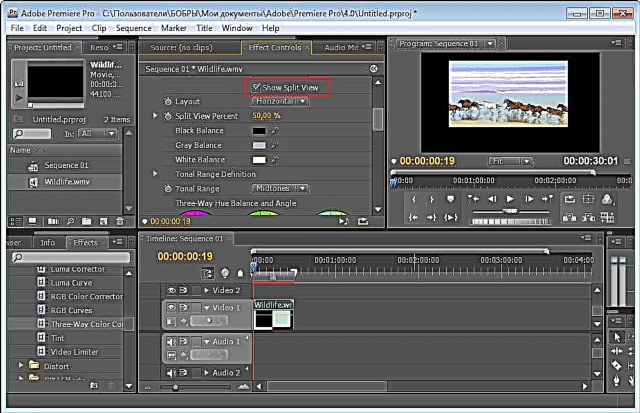
ہم تین بڑے رنگ کے دائرے دیکھتے ہیں۔ اگر میں سیاہ رنگوں کا رنگ تبدیل کرنا چاہتا ہوں تو میں پہلے حلقہ کا استعمال کروں گا۔ صرف مطلوبہ سایہ کی طرف خصوصی کھینچیں۔ باکس کے اوپری حصے میں "ٹونل رینج" ایک اضافی وضع طے کریں۔ میں نے اشارہ کیا ہے مڈٹونز (ہافٹون)۔

اس کے نتیجے میں ، میرے ویڈیو کے تمام سیاہ رنگوں کو مطلوبہ رنگ مل جائے گا۔ مثال کے طور پر ، سرخ
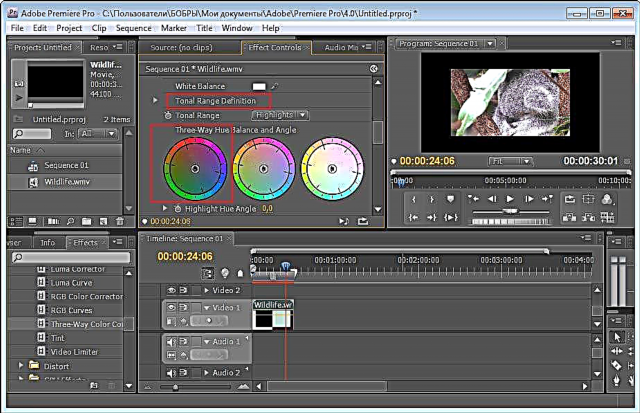
اب ہلکے رنگوں سے کام کریں۔ ایسا کرنے کے لئے ، ہمیں تیسرا حلقہ درکار ہے۔ ہم زیادہ سے زیادہ رنگ منتخب کرتے ہوئے بھی یہی کرتے ہیں۔ اس طرح ، آپ کے ویڈیو کے ہلکے سروں کو منتخب رنگت ملے گی۔ آئیے دیکھتے ہیں کہ آخر ہمیں کیا ملا۔ اسکرین شاٹ میں ہم اصل امیج دیکھتے ہیں۔
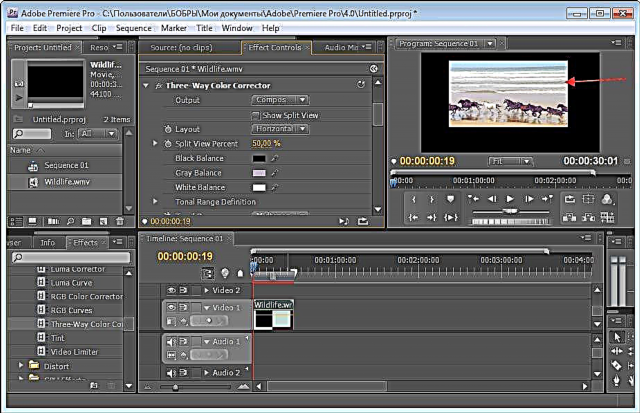
اور ہم نے ترمیم کے بعد یہ کیا۔

دوسرے تمام اثرات تجربہ کے ذریعے مہارت حاصل کرسکتے ہیں۔ پروگرام میں ان میں سے بہت سارے ہیں۔ مزید برآں ، آپ مختلف پلگ ان انسٹال کرسکتے ہیں جو پروگرام کے معیاری کاموں میں توسیع کرتے ہیں۔











